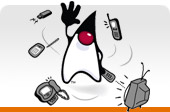Es un protocolo de comunicación inálambrica de bajo costo, robusto y con un bajo nivel de consumo de energía. Bluetooth es capaz de comunicarse de forma omnidireccional hasta 10 metros a 1 Mb/s (para la clase más común) esto representa una ventaja con respecto a la comunicación infrarroja. La comunicación infrarroja requiere de unos pocos centimetros de distancia y de linea directa entre los dispositivos para transmitir. En el caso de WiFi, puede tipicamente transmitir hasta una distancia de 100 m y con una tasa de transmisión de hasta 54Mbps.
¿WiFi o Bluetooth?. El hecho es que las comparaciones no corresponden, dado que Bluetooth fue desarrollado para transferencias de datos pequeñas y/o comunicación de voz. Lo que lo hace un excelente candidato para dispositivos perifericos tales como microfonos inalambricos, audifonos, mouse, teclados y manos libres para celulares. En cambio, WiFi fue desarrollado para transmitir gran cantidad de datos y para servir como una extensión de redes existentes como LAN.
Bluetooth no sólo permite dejar de lado conexiones con cables como las seriales, paralelas, USB y Fire; tambien especifica un estandar único que permite que una diversidad de dispositivos puedan comunicarse entre si. Existen cientos sino miles de maneras en que Bluetooth puede mejorar nuestras vidas. Tanto para soluciones en el area de entretenimiento, por ejemplo, juegos multiplayer cara a cara, como para soluciones de negocios. Aqui hay un par de ideas:
- Permite facilmente intercambiar informacion con otros, por ejemplo entre celulares.
- Intercambio de datos concurrente, esto es de utilidad cuando existe un grupo de personas que se encuentran en una reunion o conferencia
- Acceder a dispositivos tales como impresoras y maquinas de fax.
- Monitoreo de sistemas, por ejemplo para un personal de mantenimiento haciendo una rutina de chequeo en una fabrica, te permite facilmente verificar en cada punto de chequeo
- Manejador de Perfiles- expliquemoslo con un ejemplo,
digamos que
estas usando una consola de un amigo que permite Bluetooth, tu podrias
subir tus juegos guardados y descargar los avances de los juegos. Otro
ejemplo, cuando vas a una farmacia y entregas tu receta una vez
estuviese lista, podrías ser notificado en tu telefono
permitiendote seguir con compras sin gastar tiempo esperando en la
tienda.
- Proveer entretenimiento durante periodos de espera, por ejemplo mientras esperas para comprar el ticket para la pelicula podrías jugar un juego de trivia de peliculas, revisar comentarios de peliculas que te ayuden a decidir que pelicula verás, y la posibilidad de ver o optar por descuentos y oportunidad de ganar premios.
- Manejo de la interferencia, bluetooth tiene un sistema adaptivo que permite sondear los canales de frecuencia que esten siendo ocupados en el entorno, para trasladar su operación a uno que se encuentre libre, a fin de entregar una comunicación entre dispositivos más eficiente.
- 3 clases diferentes (Clase 1 100 metros, Clase 2 10 metros y Clase 3 1 metro)
- La Clase 2 que es la más
común
usa 2.5mW de energía, además el sistema se apaga cuando
se encuentra inactivo
- 1 MBps para la version 1.2 , 3 MBps para la version 2.0
- Capaz de transferir voz
- Señal de radio omni-direccional
- 2.4 Ghz-2.482 Ghz
- La pila del protocolo Bluetooth (bluetooth stack) permite controlar el dispositivo Bluetooh por software, a través del paquete opcional JSR 82 de J2ME.
- Perfiles Bluetooth - funcionalidades definidas como por ejemplo los perfiles de fax que permiten a un dispositivo bluetooth envia fax a traves de una maquina fax bluetooth. Estos perfiles podrian parecer similares a los perfiles J2ME pero no lo son. Los perfiles bluetooth pueden ser implementados en otros lenguajes como C/C++.
- La red entre dispositivos bluetooth habilitados se llama PAN, Personal Area Networks. Una PAN puede ser una piconet o scaternet, se tiene una piconet cuando existe un maestro y uno o mas esclavos. Una escaternet consiste de 2 o más maestros y varios esclavos, en otras palabras uno de los dispositivos bluetooth es tanto un maestro como un esclavo:
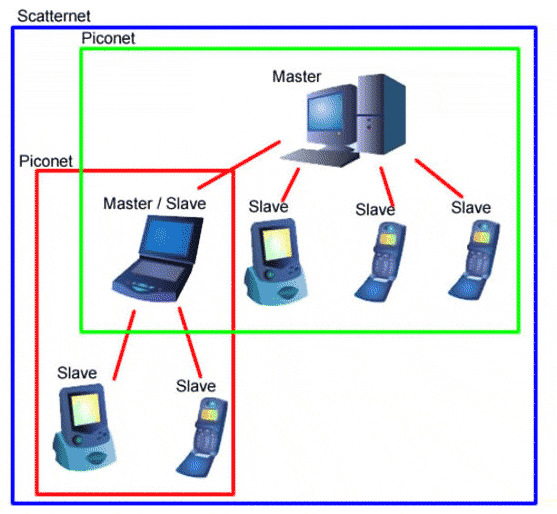
Mercado Potencial:
En Noviembre 14 del 2006, se compro el dispositivo Bluetooth
número 1 billon.
1 billon es más grande que el número de usuarios
de PC
en el munod
1 billon es igual al numero de celulares vendidos el 2006
1 billon de segundos atras, era 1974
1 billon de horas atras, nuestros ancestros vivian en la Edad de Piedra
Java 2 Micro Edition (J2ME) combina una Maquina Virtual de Java (JVM) restringida y un conjunto de APIs de Java que permiten desarrollar aplicaciones para tecnología mobíl. En este documento se pretende explicar como crear aplicaciones J2ME, también conocidas como MIDlets, esto mediante un ejemplo sencillo. Además se cubrirá como probar y desplegar este MIDlets. Finalmente, se revisará el ciclo de vida de un MIDlet.
2.1- Introducción
"Cortando y quitando el exceso de grasa con lo que quedas es con otro conjunto de APIs de JAVA". Dado que estas APIs no pueden correr en una JVM tradicional, debido al tamaño limitado de los dspositivos mobiles en lo que respecta a la memoria y la disponibilidad de recursos, para este proposito J2ME define una version limitada de la Máquina virtual (JVM).
¿Se debe instalar la JVM y las APIs en los dispositivos
Mobiles?No. Los fabricadores de los dispositivos instalan y pre
empaquetan en sus dispositivos a la JVM (y las APIs).
J2ME puede ser dividido en 3 partes (como se muestra en la figura): configuración, perfil y paquetes opcionales. La configuración contiene a la JVM (no la JVM tradicional, sino la version reducida) y algunas librerias de clases; el perfil construido sobre las librerias base otorgando un conjunto de APIs; por último, los paquetes opcionales que son APIs que se pueden usar o no para crear aplicaciones. Los paquetes opcionales tradicionalmente no son empaquetadas por el fabricador de los dispositivos, por lo tanto se tiene que que empaquetar y distribuirlos con la aplicación . La configuración y el pefil son suplidos por el manufacturador y son embebidos en el dispositivo.

El
perfil y configuración más popular que Sun
provee es el
perfil de dispositivos de información mobil (MIDP, Mobile Information Device Profiles) y la
configuración
de dispositivos limitados en conexion (CLDC, Connected Limited Device
Configuration) , respectivamente. CLDC es para dispositivos que
tengan sólo 128 a 1MB de
memoria disponible para aplicaciones Java. En ese sentido, la JVM que
provee es muy limitada y soporta un número pequeño de las
clases de Java tradicionales(lang, io y util). (Esta JVM se llama KVM,
k-kilobytes). Su
contropartida,
la configuracion de dispositivos conectados (CDC) es para dispositivos
con al menos 2MB de memoria disponible y soporta un JVM con más
clases(pero todavia no es la JVM estandar).
El
perfil MIDP complementa al
CLDC muy bien porque minimiza tanto el
uso de la
memoria como el de la energía requerida por los dispositivos.
Provee
la API básica que es usada para crear aplicaciones en estos
dispositivos. Por ejejmplo, provee javax.microedition.lcdui
que permite crear elementos de la GUI que pueden ser mostrados en un
dispositvo (limitado) corriendo el perfil MIDP sobre una
configuración CLDC. Notar que la MIDP no puede ser usada con
dispositivos CDC. Los dispositivos CDC obtienen su propio conjunto de
perfiles, como el perfil personal y fundación.
Las
últimas versiones de MIDP y CLDC son 2.0 y 1.1,
respectivamente.
2.2 .-Creación de MIDlet
Son 7 los pasos involucrados en la creación de MIDlet. Estos
pasos son: diseño, codigo,
compilar, preverificar, empaquetar,
probar y desplegar. Alguno de estos pasos no son obligatorios
(pero
cada aplicacion necesita ser diseñada, codificada y
compilada). WTK permite
abstraerse de alguno de estos pasos para que
sea más sencillo su manejo.
Por ejemplo, se creara un MIDlet
que, cuando se ejecute, imprima la
fecha y hora actual en un dispositivo móbil por un periodo de
tiempo.
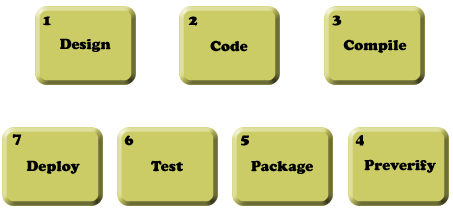
2.2.1.- Paso 1: Diseño
Los MIDlets son diferentes de otras aplicaciones que se podrían haber creado hasta ahora, dado que los MIDlet corren en un ambiente muy diferente a los usuales. Por ejemplo, la interactividad de su MIDlet con el usuario.
Para el ejemplo, el MIDlet no requiere de interactividad con el
usuario. Necesita mostrar la hora y fecha actual por unos pocos
segundos desde cuando el usuario ejecuta el MIDlet. Para casos simples
como
éste, es suficiente para esta etapa especificar en un papel el
diseño del MIDlet. Para diseños más complejos con
multiples pantallas, sería mejor diseñar las pantallas
profesionalmente antes de comenzar a crear el código para el
proceso.
2.2.2.- Paso 2:
Código
Cada MIDlet debe extender la clase abstracta MIDlet encontrada en javax.microedition.midlet,
parecido a como se crea un applet extendiendo la clase
java.applet.Applet. Como minimo, el MIDlet debe sobreescribir 3
metodos de la clase abstracta, starApp(), pauseApp() y
destroyApp(boolean unconditional).
Aqui esta la clase DateTimeApp:
package com.j2me.part1;
import java.util.Date;
import javax.microedition.lcdui.Alert;
import javax.microedition.lcdui.Display;
import javax.microedition.midlet.MIDlet;
public class DateTimeApp extends MIDlet {
Alert timeAlert;
public DateTimeApp() {
timeAlert = new Alert("Alert!");
timeAlert.setString(new Date().toString());
}
public void startApp() {
Display.getDisplay(this).setCurrent(timeAlert);
}
public void pauseApp() {
}
public void destroyApp(boolean unconditional) {
}
}
En este ejemplo, el constructor de DateTimeApp
crea los elementos necesarios para mostrar el tiempo en la pantalla del
dispositivo y el método starApp efectua la tarea de mostrar el
elementos.
2.2.3.- Paso 3: Compilar
Ahora se necesita compilar el código para que este listo para incluirlo en el dispositivo mobil. Compilar el MIDlet no es muy diferente de como se compilan comunmente las aplicaciones Java. Todavia se usa javac como compilador, pero se necesita cambiar el CLASSPATH mientras se compila el MIDlet. Esto tiene como efecto cambiar la base de las clases de Java que el compilador usa en el MIDlet, asegurandose que la compilacion se efectue con las APIs de la plataforma J2ME. En vez de compilar en java.lang.Date en el Java "normal", se quiere que la compilación sea con java.lang.Date de J2ME. Esto es hecho apuntando al CLDC y las clases MIDP con la opcion de javac -bootclasspath mientras se compila. Por ejemplo:
C:\WTK22\article>javac
-bootclasspath
..\lib\cldcapi11.jar;..\lib\midpapi20.jar
com\j2me\part1\DateTimeApp.java
2.2.4.- Paso 4: Preverificado
Antes de desplegar la clase MIDlet, se necesita preverificar. La verificación del byte code se realiza por la JVM antes de correr cualquier archivo clase con el fin de asegurarse que el archivo esta estructural y conceptualmente correcto tal como corresponde con la especificación de la JVM. Si este proceso falla, se rechaza y la JVM se apaga, indicando ya sea violacion de seguridad o integridad del archivo clase. Esta verificacion es hecha por todas las JVM, incluso por la pequeña JVM contenida en la configuración CLDC de un dispositivo J2ME. Esto no es un problema para las aplicaciones normales, la verificacion en dispositivos J2ME por el grado de memoria y recursos utilizados resulta prohibitivo. Por esto, se necesita la preverificacion.
La preverificacion es una proceso de dos pasos, especialmente diseñado para dispositivos restringidos, tales como los que corren JVM basados en CLDC. La idea es dejar al desarrollador preverificar sus clases, lo que limita la cantidad de trabajo necesitada a ser realizada cuando las clases son verificadas en el dispositivo. Esta preverificacion agrega informacion especial a las clases que las identifica como preverificadas y hace el proceso en el dispositivo mucho más eficiente.
Para el ejemplo:C:\WTK22\article>..\bin\preverify.exe -classpath
..\lib\cldcapi11.jar;..\lib\midpapi20.jar com.j2me.part1.DateTimeApp
2.2.5.- Paso 5: Paquete
Empaquetar el MIDlet tal que este listo para ser probado y desplegado es un proceso que involucra unos cuantos pasos. Los cuales se deben seguir en una secuencia apropiada.
El primer paso es crear un archivo Manifest.Este archivo Manifest describe el contenido del Archivo Java (JAR) que será creado en el siguiente paso. Existen varios atributos que pueden ir en este archivo, para el ejemplo propuesto es uno sencillo como el que se muestra a continuación:
MIDlet-Name: DateTimeApp
MIDlet-Version: 1.0.0
MIDlet-Vendor: Vikram Goyal
Guarda este archivo como Manifest.mf .
Para crear el JAR:
C:\WTK22\article\output>jar cvfm DateTimeApp.jar Manifest.mf .\com
El ultimo paso es crear un archivo que tiene extension .jad. Un
descriptor de aplicación Java (JAD) apunta a la ubicación
del MIDlet con el proposito de que un dispositivo J2ME pueda
instalarlo.
Este archivo puede contener varios atributos para un sólo MIDlet
(o para varios MIDlets), para el
ejemplo:
MIDlet-1: DateTimeApp, , com.j2me.part1.DateTimeApp
MIDlet-Name: DateTimeApp
MIDlet-Version: 1.0.0
MIDlet-Vendor: Vikram Goyal
MIDlet-Jar-URL: DateTimeApp.jar
MIDlet-Jar-Size:
MicroEdition-Profile: MIDP-2.0
MicroEdition-Configuration: CLDC-1.1
Por último se debe especificar el tamaño del DateTimeApp.jar:
MIDlet-Jar-Size: 1469
2.2.6.- Paso 6: Prueba
Antes
de desplegar el MIDlet, debe ser probado usando un
emulador de dispositivo. Este emulador es parte del WTK y provee
funcionalidades que seguro estarán presentes en la mayor parte
de los dispositivos a los cuales los MIDlet seran cargados.
Se invoca el emulador junto al proyecto como:
C:\WTK22\article\output>..\..\bin\emulator.exe
-Xdescriptor
DateTimeApp.jad
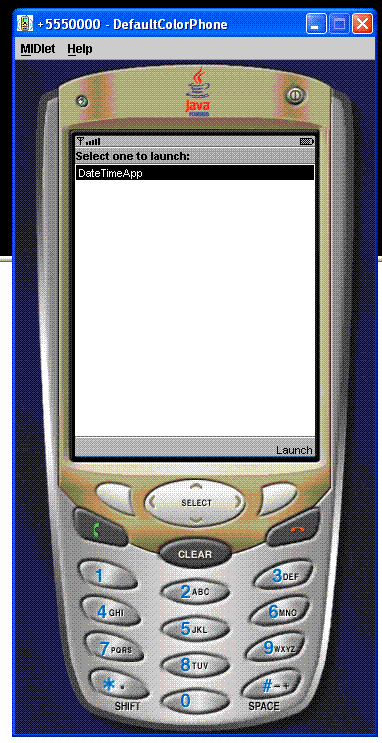
Nota que el MIDlet esta todavia corriendo aún cuando la
fecha
y el
tiempo desaparecieron, porque en el codigo, en ninguna parte este fue
destruido.
2.2.7.- Paso 7: Desplegar
Por ejemplo a través de USB.2.3.- Usando el Toolkit
Una vez instalado WTK 2.5 con soporte CLDC 1.1 y MIDP 2.0 descargado de la página de Sun. Se observa el contenido del directorio donde fue instalado en la siguiente figura.
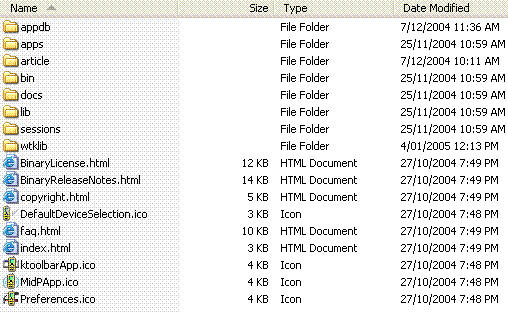
Las carpetas más importantes son apps y bin.
| Nombre del
directorio |
Descripción del directorio |
| appdb | Directorio que actúa como una simulación del sistema de archivo del dispositivo móbil |
| apps | Los MIDlets creados usando el Toolkit residen en este directorio |
| bin | Contiene ejecutables para varias herramientas, incluyendo el toolkit, y algunos emuladores. |
| docs | Documentacion del WTK y de las APIs incluidas |
| lib | Contiene los archivos jar para MIDP
(both
2.0 and 1.1), CLDC (1.1 y 1.0) y algunas otras librerias opcionales |
| sessions | Directorio donde la sesion de perfiles y redes son matenidos |
| wtklib | Contiene las librerias del Toolkit, incluyendo las propiedades de varios emuladores de dispositivos |
El directorio apps es donde todos los MIDlet creados por el Toolkit son instalados. Navegando este directorio se observan varios ejemplos. Los proyectos tienen sus propia estructura que permite una separación limpia del codigo fuente, librerias y el resto de los archivos asociados con un projecto MIDlet.
El directorio bin contiene los ejecutables del Toolkit. El
más importante es ktoolbar.exe(en windows) el cual abre la
interfaz principal para el Toolkit. Este directorio contiene tambien
otros ejecutables, como preverify.exe y emulator.exe.
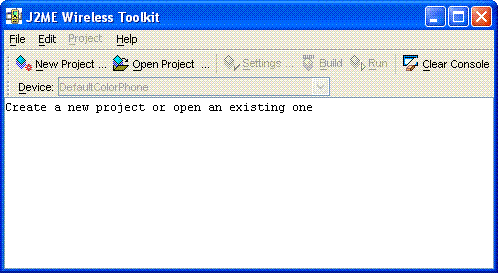
Se puede crear un nuevo proyecto o abrir uno existente. En open project se listan los proyectos. Estos proyectos corresponden a lo que estan en la carpeta apps. Seleccionando un proyecto de esta lista lo abrira y permitira cambiar la configuracion de éste, compilar (proceso que incluye compilacion, preverificacion y empaquetado) y correr. Los pasos de diseño y codificación no son soportador por el Toolkit.
Para crear el MIDlet Date-Time del ejemplo propuesto. Presionando en el boton New Project se ingresan datos como se muestra en la figura.
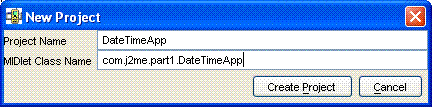
La proxima ventana permite cambiar las configuraciones que controlan la plataforma objetivo del MIDlet. En el caso del ejemplo, MIDP 2.0 y CLDC 1.1, para lo cual se debe escoger JTWI.
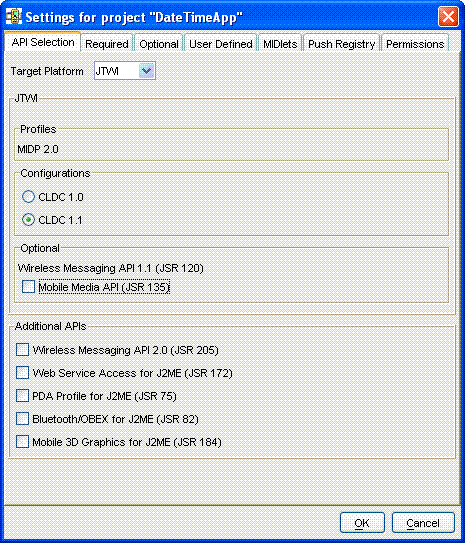
El proyecto esta listo para ser creado. Verifique que el Toolkit ha creado la carpeta DateTimeApp bajo el directorio apps.
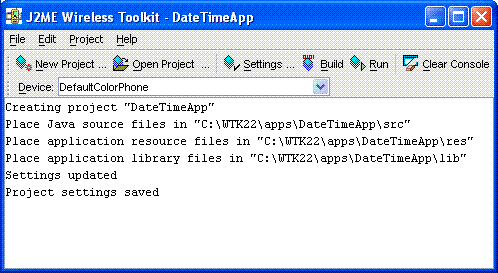
Guardar el archivo DateTimeApp.java al directorio src de la aplicación. Luego se deben efectuar los pasos ya descrito: build y run, del resto se encarga el Toolkit.
Una vez efectuas build, si observas en la carpeta bin contendra el archivo JAD y el archivo manifest, mientras las clases estaran en la carpeta con ese nombre. Para crear el archivo jar, necesitarás seleccionar el menú project->Package->Create Package, luego de esto se creará el archivo JAR.
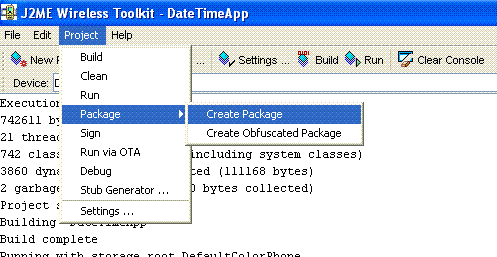
Esto creara el archivo JAR, corrigendo la información necesaria.
2.4.- Ciclo de Vida del MIDlet
Los dispositivos mobiles, sea emulador o real, interactuan con un MIDlet usando su propio software, el cual es llamado software de administración de aplicación (AMS). La AMS es responzable por inicializar, comenzar, pausar, resumir y destruir un MIDlet. (Ademas de estos servicios, el AMS puede ser responsable de instalar y remover un MIDlet). Para facilitar esta administración, un MIDlet puede verse como un arbol de estados que es controlado a traves de los metodos de la clase MIDlet, y todo MIDlet que la extiende y sobreescribe. Estos estados, son activo, pausa y destruye.
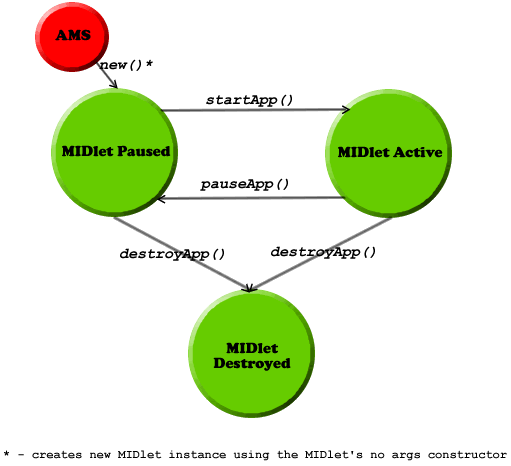
Un MIDlet instalado es
puesto en pausa por el AMS
creando una
instancia de él, llamando a un constructor sin argumentos.
Este no es el unico medio en que puede ser pausado. Puede
entrar en este estado cuando el AMS invoca el metodo pauseApp()
sobre un MIDlet activo. El MIDlet
puede provocar el ingreso en este
estado invocando el método
notifyPaused(), en contrario a pauseApp() que es llamado por el AMS.
En un estado de pausa, el MIDlet esta esperando por entrar en
estado activo. Teoricamente, en este estado, no se deberia estar usando
ninguno
de los recursos del dispositivo. Una vez el MIDlet
es creado, este es el estado antes de pasar a activo. Tambien se entra
al
estado pausa cuando el dispositivo requiere consumir pocos
recursos, porque estos recursos podrian ser requeridos para mantener
otras funciones del dispositivo, como manejar una llamada entrante.
En estos casos es cuando los dispositivos invocan al metodo pauseApp()
a través del AMS.
Otra forma en que el MIDlet puede entrar en estado pausado es con el
método startApp() del MIDlet, el cual es llamado cuando el AMS
invoca a
iniciar el MIDlet (ya sea para la primera vez o desde el estado
de pausa), tira un MIDletStateChangeException.
Esencialmente, en caso de un error, el MIDlet toma el camino seguro de
establecer un estado de pausa.
El estado activo es donde cada MIDlet quiere estar. Esto es cuando
el MIDlet puede hacer sus funciones, mantener los recursos del
dispositivo y generalmente, hacer lo que supuestamente hace. Como se
dijo previamente, un MIDlet esta en un estado activo cuando el AMS
llama al metodo starApp() en un MIDlet pausado. Un MIDlet pausado puede
pedir ir al estado activo llamando al
metodo resumeRequest(), el cual informa al AMS que el MIDlet desea
estar activo. El AMS podría por supuesto, elegir ignorar esta
petición o, alternativamente, encolarla si hay otros MIDlet
solicitando los mismo.
El
estado destruido se entra cuando el método
destroyApp(boolean
unconditional) del MIDlet es llamado y retorna exitosamente, ya sea
desde un estado activo o pausado. Este método es llamado por el
AMS
cuando siente que no hay necesidad de seguir corriendo el MIDlet y es
tiempo de que el MIDlet pueda realizar limpieza y otras actividades de
último minuto. El MIDlet puede entrar en este estado, llamando
al
metodo notifyDestroy(), el cual informa al AMS que el MIDlet ha
limpiado sus recursos y esta listo para su destrucción. Por
supuesto, en este caso, el método destroyApp(boolean
unconditional) no
es llamado por el AMS, cualquier actividad de último minuto debe
ser
hecha antes de que este método sea invocado.
¿Que sucede si el AMS llama al metodo destroyApp(boolean
unconditional) en medio de un importante paso que el MIDlet este
haciendo? El flag unconditional si es seteado a true, el MIDlet
será destruido, sin importar de que este haciendo el MIDlet. Sin
embargo, si es falso, efectivamente, el AMS generara una
excpecion MIDletStateChangeException, y el AMS no
lo destruira todavia. Sin embargo, no hay garantias de que el MIDlet no
será destruido, y cada dispositivo decide como manejarlo.
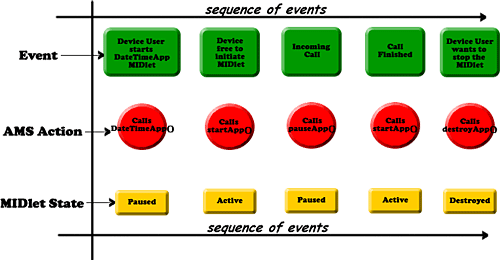
Como otras APIS que extienden a J2ME tenemos la JSR 82 para Bluetooth . El JSR-82[1] especifica un API de alto nivel para la programación de dispositivos Bluetooth. Depende de la configuración CLDC de J2ME, y se divide en dos paquetes: javax.bluetooth y javax.obex. El primer paquete provee la funcionalidad para la realización de búsquedas de dispositivos, búsquedas de servicios y comunicación mediante flujos de datos (streams) o arrays de bytes. Por otro lado el paquete javax.obex permite la comunicación mediante el protocolo OBEX (OBject Exchange); se trata de un protocolo de alto nivel muy similar a HTTP.
Para empezar el desarrollo de aplicaciones J2ME se puede descargar el WTK 2.5, que incluye la JSR 82 y una aplicación que ejemplica el uso de Bluetooth. El demo es un programa que permite compartir imagenes, el programa es muy simple de usar, basta escoger el proyecto y ejecutar run dos veces para abrir dos emuladores de celular.
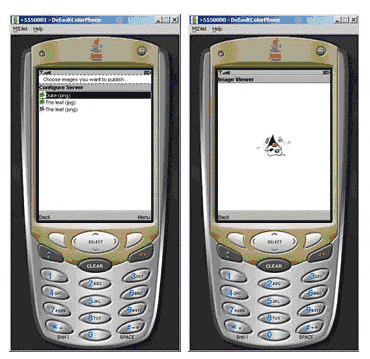
3.- Ejemplo
Bluetooth
y J2ME
Este ejemplo consta de 3 archivos fuentes:
- BluetoothEchoDemo.java – El archivo principal que permite
escoger
entre cliente y servidor
- EchoClient – La clase cliente
- EchoServer – La clase servidor
Este ejemplo usa RFCOMM para la transferencia de datos, existen
otras opciones como
L2CAP y OBEX. RFCOMM es usado para datos del tipo streaming, L2CAP es
para paquetes de datos y OBEX es para tipo de datos objetos como
imagenes.
Un cliente Bluetooth
deberá realizar las siguientes operaciones para comunicarse con
un servidor Bluetooth:
- Búsqueda de dispositivos
- Búsqueda de servicios
- Establecimiento de la conexión
- Comunicación
El punto de partida
es la clase LocalDevice que representa el dispositivo en el que se
está ejecutando la aplicación. Este objeto es un
singleton y se obtiene
mediante:
LocalDevice
localDevice = LocalDevice.getLocalDevice();.
Este objeto permite
obtener información sobre el dispositivo: modo de conectividad,
dirección bluetooth y nombre del dispositivo.
El primer paso que
debe realizar un cliente es realizar una búsqueda de
dispositivos. Para ello deberemos obtener un objeto DiscoveryAgent.
Este objeto es único y se obtiene a través del objeto
LocalDevice.
discoveryAgent =
localDevice.getDiscoveryAgent();
El objeto
DiscoveryAgent nos va a permitir realizar y cancelar búsquedas
de dispositivos y de servicios. Y también nos servirá
para obtener listas de dispositivos ya conocidos. Esto se lleva a cabo
llamando al método retrieveDevices(). A este método se le
debe pasar un argumento de tipo entero que puede
ser:
- DiscoveryAgent.PREKNOWN. Para obtener una lista de dispositivos encontrados en búsquedas anteriores.
- DiscoveryAgent.CACHED. Para obtener una lista de
dispositivos “favoritos”.
El método
retrieveDevices() devuelve un array de objetos RemoteDevice. La clase
RemoteDevice representa un dispositivo remoto y tiene métodos
similares a
LocalDevice que, recordemos, representa al dispositivo en el que se
ejecuta la aplicación. Así pues, podemos obtener el
nombre del dispositivo mediante
getFriendlyName() y su
dirección bluetooth mediante getBluetoothAddress().
Podríamos omitir
la búsqueda de dispositivos y pasar directamente a la
búsqueda de servicios en caso de que deseásemos conectar
con alguno de los dispositivos pertenecientes a alguna de estas listas.
Sin embargo lo más común será intentar conectar
con un dispositivo encontrado en una búsqueda de dispositivos,
debido a que obviamente lo tendremos a nuestro alcance.
Una búsqueda de
dispositivos se inicia llamando al método startInquiry().
discoveryAgent.startInquiry(DiscoveryAgent.GIAC,this);
Este método requiere un argumento de tipo
DiscoveryListener. DiscoveryListener
es una interfaz que implementaremos a nuestra conveniencia y
que será usada para que el dispositivo notifique eventos a la
aplicación cada vez que se descubre un dispositivo, un servicio,
o se finaliza una búsqueda. DiscorveryAgent.GIAC se refiera
al “The inquiry access
code
for General/Unlimited Inquiry
Access Code”. Estos son los cuatro métodos de la interfaz
DiscoveryListener:
| Nombre del
método |
Descripción |
| void deviceDiscovered(RemoteDevice btDevice, DeviceClass cod) | Llamado cuando un dispositivo es encontrado durante un inquiry. |
| void inquiryCompleted(int discType) | Llamado cuando un inquiry es completado. |
| void servicesDiscovered(int transID, ServiceRecord[] servRecord) | Llamado cuando los servicios son encontrados durante una busqueda de servicios. |
| void serviceSearchCompleted(int transID, int respCode) | Llamado cuando una busqueda de servicios es completada o fue terminada debido a un error. |
Los dos primeros métodos son llamados en el proceso de
búsqueda de dispositivos. Los otros dos son llamados en procesos
de búsqueda de servicios. Cada vez que un dispositivo es
encontrado se llama al método deviceDiscovered()
pasando un argumento de tipo RemoteDevice.
Una
vez que la búsqueda de dispositivos ha concluido se llama al
método inquiryCompleted() pasando como argumento un entero que
indica el motivo de la finalización. Este entero puede valer:
- DiscoveryListener.INQUIRY_COMPLETED si la búsqueda concluyó con normalidad,
- DiscoveryListener.INQUIRY_TERMINATED si la búsqueda ha sido cancelada manualmente o
- DiscoveryListener.INQUIRY_ERROR si se produjo un error en
el proceso de búsqueda.
En el método deviceDiscovered obtenermos informacion del dispositivo la cual en general es autoexplicativa. Excepto por la clasificación de Major y Minor, estos dos atributos te dejan saber que tipo de dispositivo es. A continuacion se muestra algunas definiciones de Major y Minor. Cuando se corra el programa obtendremos como salida Major 512 y Minor 4, lo que de acuerdo a la tabla corresponde a Phone / Cellular.
|
Major Class |
Minor Class |
Major Class Description |
Minor Class Description |
|
256 |
4 |
Computer |
Desktop |
|
256 |
8 |
Computer |
Server |
|
256 |
12 |
Computer |
Laptop |
|
256 |
20 |
Computer |
PDA |
|
512 |
4 |
Phone |
Cellular |
|
512 |
8 |
Phone |
Household cordless |
|
512 |
12 |
Phone |
Smart phone |
|
1536 |
32 |
Imaging device |
Camera |
|
1536 |
64 |
Imaging device |
Scanner |
|
1536 |
128 |
Imaging device |
Printer |
Ya hemos conseguido dar
el primer paso para realizar una conexión cliente. El siguiente
paso es realizar una búsqueda de servicios. Antes de seguir
deberemos comprender ciertos conceptos.
Una aplicación cliente es
una aplicación que requiere un servidor para que le ofrezca un
servicio. Este servicio puede ser: un servicio de impresión, un
servicio de videoconferencia, un servicio de transferencia de archivos,
etc. En una comunicación TCP-IP un cliente se conecta
directamente a un servidor del que conoce el
servicio que ofrece, es decir, conocemos a priori la
localización del servidor y el servicio que nos ofrecerá;
sin embargo un cliente Bluetooth no conoce de
antemano qué dispositivos tiene a su alcance ni cuáles de
ellos pueden ofrecerle el servicio que necesita. De modo que un cliente
Bluetooth necesita primero buscar
los dispositivos que tiene a su alcance y posteriormente les
preguntará si ofrecen el servicio en el que está
interesado. Este último proceso se denomina búsqueda
de servicios y es el siguiente paso que un cliente debe realizar.
Cada servicio es
identificado numéricamente. Es decir, a cada servicio le
asignamos un número y para referirnos a dicho servicio usaremos
su número asociado. Este identificador se denomina UUID (Universal Unique IDentifier).
Adicionalmente, cada servicio tiene ciertos atributos que lo describen.
Por ejemplo un servicio de impresión podría describirse
por diversos atributos como: tipo de papel (dinA4, US-letter,…), tipo
de tinta (color, blanco y negro), etc. Los atributos también
están identificados numéricamente, es decir, para
referirnos a un atributo usaremos su número asociado.
Las búsquedas de
dispositivos también se realizan mediante el objeto
DiscoveryAgent. Concretamente usaremos el método searchServices() al que le tendremos
que pasar un objeto DiscoveryListener que recibirá los eventos
de la búsqueda, el dispositivo en el que realizar la
búsqueda (un objeto RemoteDevice que normalmente obtendremos en
la búsqueda de dispositivos), los servicios en los que estamos
interesados, y los atributos que queremos conocer sobre
dichos servicios (tipo de papel, tipo de tinta, etc). Por ejemplo un
cliente que esté interesado en un servicio de impresión,
para imprimir un texto probablemente sólo le interese conocer el
tipo de papel, sin embargo si queremos imprimir una imagen estaremos
también interesados en si soporta o no tinta de color.
Si se encuentra
algún servicio se nos notificará a través del
objeto DiscoveryListener mediante el método servicesDiscovered(). Se nos
pasará un array de objetos ServiceRecord
que encapsulan los atributos de servicio que solicitamos al invocar la
búsqueda. Los valores de estos atributos de servicio son objetos
DataElement.
Un objeto DataElement
encapsula los tipos de datos en los que puede ser representado un
atributo de servicio. Estos pueden ser: números enteros de
diferente longitud con o sin signo, cadenas de texto, URLs, booleanos,
o colecciones de DataElements.
Un ServiceRecord es,
pues, como una tabla que relaciona los identificadores de los atributos
con sus valores (objetos DataElement). Cuando finalice la
búsqueda de servicios se nos notificará mediante una
llamada al método serviceSearchCompleted()
de la interfaz DiscoveryListener. Se nos pasará un argumento de
tipo entero indicando el motivo de la finalización. Este entero
puede valer:
- SERVICE_SEARCH_COMPLETED: la búsqueda ha finalizado con normalidad.
- SERVICE_SEARCH_TERMINATED: la búsqueda ha sido cancelada manualmente.
- SERVICE_SEARCH_NO_RECORDS: no existe la información solicitada.
- SERVICE_SEARCH_ERROR: finalizó por un error.
- SERVICE_SEARCH_DEVICE_NOT_REACHABLE: el dispositivo no
está a nuestro alcance.
Estas constantes son
miembros de la interfaz DiscoveryListener.
Si hemos encontrado algún servicio
que nos interesa pasaremos al siguiente paso: abrir la conexión.
Abrir una conexión Bluetooth se lleva a cabo de la misma forma que se abre cualquier otro tipo de conexión en CLDC: a través de la clase javax.microedition.Connector. Usaremos su método open() y le pasaremos una URL que contendrá los datos necesarios para realizar la conexión.
No necesitaremos
construir la URL a mano ya que el objeto ServiceRecord posee un
método que nos ahorra esta tarea: getConnectionURL().
Llegados a este punto
debemos saber que tenemos dos formas diferentes de comunicación:
a través de flujos de datos utilizando el protocolo SPP (Serial Port Profile) , o bien
a través de L2CAP enviando y
recibiendo arrays de bytes. La forma más sencilla es
mediante SPP.
Si el servidor utiliza SPP el método
Connector.open() nos devolverá un objeto de tipo javax.microedition.io.StreamConnection.
A través de este objeto podemos obtener un (Data)InputStream y un (Data)OutputStream. Por lo tanto ya
tenemos un flujo de lectura y un flujo de escritura por lo que estamso
en
condiciones de leer y escribir datos.
En caso de que el
servidor utilice L2CAP el
método Connector.open() nos devolverá un objeto del tipo javax.bluetooth.L2CAPConnection. Con
este objeto leeremos bytes con
receive() y escribiremos bytes con send().
En el método servicesDiscovered se puede obtener
la
respectiva
URL que se requiere para abrir una conexión a los servicios
disponibles.
for(int i=0;i<servRecord.length;i++) {
serviceUrl =
servRecord[i].getConnectionURL(0,false);
}
Ahora que se tiene la url, se puede enviar datos a através del conéctor genérico estandar.
String msg = "Say Hello World";
conn = (StreamConnection)Connector.open(serviceUrl);
OutputStream output = conn.openOutputStream();
output.write(msg.length());
output.write(msg.getBytes());
output.close();
La creación de un servidor Bluetooth es
más sencilla que la
programación de un cliente ya que no necesitamos realizar ningún tipo de
búsqueda. Concretamente los pasos que debe realizar un servidor
Bluetooth son los siguientes:
- Crear una conexión servidora
- Especificar los atributos de servicio
- Abrir las conexiones
cliente
Crear la conexión servidora es relativamente
simple.Sencillamente debemos
llamar al método Connector.open() pasándole
una URL con una sintaxis determinada. En caso de querer
comunicarnos mediante SPP la
URL comenzará por “btspp://”
y en caso de querer
comunicarnos mediante L2CAP la URL comenzará por “btl2cap://”.
A continuación deberemos indicar “localhost/”
como host. Esto determina que no
queremos
conectarnos a nadie, sino que queremos ser
servidores. Seguidamente sólo nos queda concatenar a la URL el identificador del servicio
(UUID) que vamos a ofrecer.
A continuación llamaremos al método Connector.open() pasando
la URL como argumento. Si la URL comienza por “btspp://” nos devolverá un
objeto del tipo javax.microedition.StreamConnectionNotifier
y en caso de que la URL
comience por “btl2cap://” nos devolverá un objeto
javax.bluetooth.L2CAPConnectionNotifier.
El siguiente paso es especificar los atributos de
servicio. Por ejemplo si
vamos a ofrecer un hipotético servicio de impresión podríamos
indicar qué tipo de papel y de tinta ofrecemos. Los atributos de servicio se
almacenan en un objeto
ServiceRecord. Cada conexión servidora tiene un ServiceRecord asociado que se obtiene a
través del LocalDevice.
Establecer los atributos de servicio es sencillo, simplemente tenemos que crear objetos
DataElement y
añadirlos al ServiceRecord.
Una vez establecidos los atributos de servicio ya estamos en condiciones de escuchar y procesar las
conexiones cliente. Para ello usaremos el
método acceptAndOpen().
En una conexión servidora SPP este
método devuelve un
javax.microedition.StreamConnection, y en una conexión servidora L2CAP devuelve un objeto del
tipo
javax.bluetooth.L2CAPConnection. En este punto ya podemos leer y escribir datos del mismo
modo que lo hace un cliente.
En la
clase servidor necesitamos inicializar una vez mas
pero
esta vez en vez de buscar dispositivos se necesita configurar un
dispositivo.
private static String serverUrl = "btspp://localhost:" +
BluetoothEchoDemo.RFCOMM_UUID + ";name=rfcommtest;authorize=true";
.
.
.
conn = null;
localDevice = LocalDevice.getLocalDevice();
localDevice.setDiscoverable( DiscoveryAgent.GIAC );
notifier = (StreamConnectionNotifier)Connector.open(serverUrl);
.
.
.
Ahora establecemos conexión con el mismo conector genérico que se usa cuando se hace un llamada http.la definición de url es:
scheme://host:port;parameters
|
Nombre |
Descripción |
|
scheme |
Conexion como http, en el caso de bluetooth se usa btspp para RFCOMM o btl2cap para L2CAP |
|
host |
La dirección para conectar o si tu estas configurando un servidor entonces ponla en localhost |
|
port |
El puerto de las conexiones del cliente y para el servidor describe el UUID. |
|
parameters |
Especifica parametros opcionales, por ejemplo como el nombre del servicio name=rfcommtest |
Ahora se espera por la respuesta del cliente, esto se logra deteniendo la hebra hasta que se reciba algo.
conn = notifier.acceptAndOpen();
Una vez un cliente responde, se leen los datos entrantes y se
envia
un
mensaje de respuesta
// Read Data Transmission
String msg = BluetoothEchoDemo.readData(conn);
System.out.println("Received Message from Client: " + msg);
// Send Back a Message
msg = "Hello Back from Server";
output = conn.openOutputStream();
output.write(msg.length()); // length is 1 byte
output.write(msg.getBytes());
output.close();
3.3.- Corriendo el
Ejemplo
Se requiere invocar el WTK dos veces porque las salidas son mostradas en la consola. Corre una instancia y selecciona servidor, entonces comienza una segunda instancia y selecciona cliente. Como en conexiones http se tendra que contestar si para las conexiones que se estan realizando.
Al final verás en la consola del servidor:
Starting Echo Server
Server Running...
Received Message from Client: Say Hello World
En la consola del cliente:
Device Discovered
Major Device Class: 512 Minor Device Class: 4
Bluetooth Address: 000060854FBF
Bluetooth Friendly Name: WirelessToolkit
InquiryCompleted
ServicesDiscovered
SERVICE_SEARCH_COMPLETED
Service URL: btspp://000060854FBF:1;master=false;encrypt=false;authenticate=false
Hello Back from Server
4.- Nokia 5300